升级win10系统后屏幕文字模糊不清怎么回事?一招搞定Win10字体模糊的问题
电脑安装上Win10系统后,发现屏幕上的文字、图片看起来模糊不清,影响正常办公效率,面对屏幕时间长了,眼睛也感觉到很疲劳,电脑屏幕是新买的,到底是怎么回事?很有可能是设置出现问题,遇到此问题,可以采取小编介绍的方法来修复。
具体方法如下:
1、首先,在Win10的桌面点击鼠标右键,选择“显示设置”。
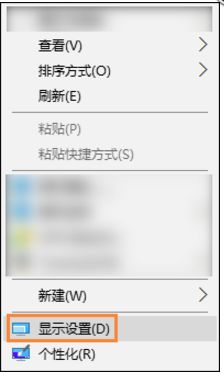
2、在“显示设置”的界面下方,点击“高级显示设置”。
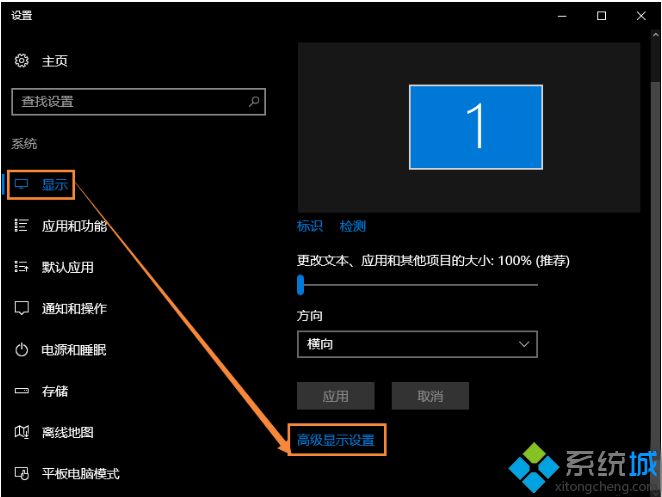
3、在“高级显示设置”的界面中,点击下方的“文本和其他项目大小的调整的高级选项”。
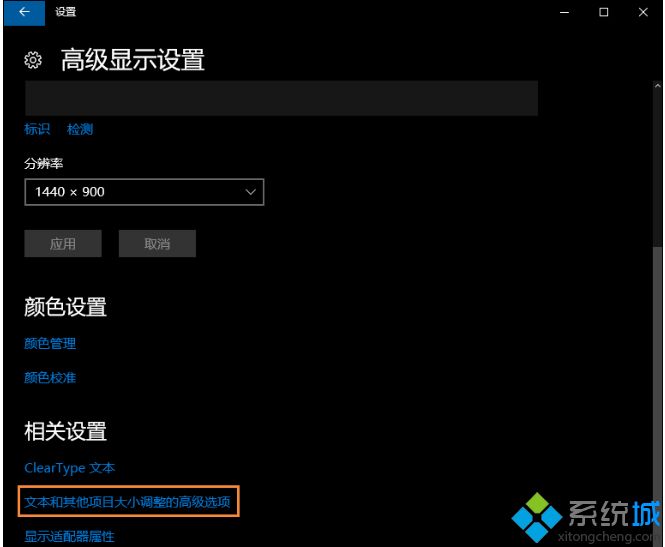
4、然后,点击“更改项目的大小”下面的“设置自定义缩放级别”。
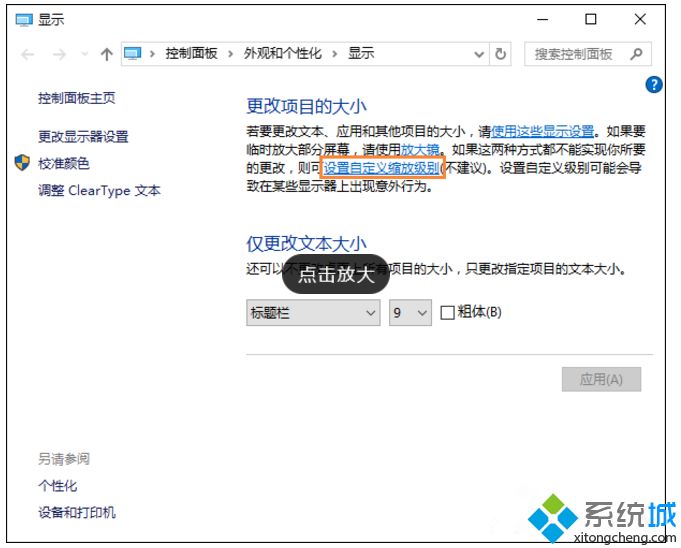
5、这里选择100%,就代表着正常的缩放级别,但要记得点击“确定”,点击“应用”。

6、然后,计算机会提示你“你必须注销计算机才能应用这些修改”,点击“立即注销”,之后从新进入Windows10,此时程序上的模糊字体就变得清晰了。
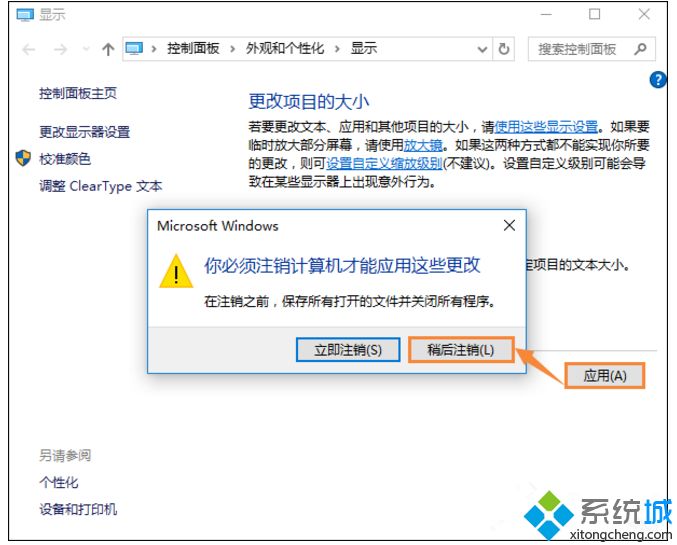
本文就是小编为大家带来的Win10电脑文字模糊重影的解决方法,此故障比较常见,大家别着急,参考教程设置一下问题就解决了!
我告诉你msdn版权声明:以上内容作者已申请原创保护,未经允许不得转载,侵权必究!授权事宜、对本内容有异议或投诉,敬请联系网站管理员,我们将尽快回复您,谢谢合作!










